Macintosh中进行打印 软件使用全攻略
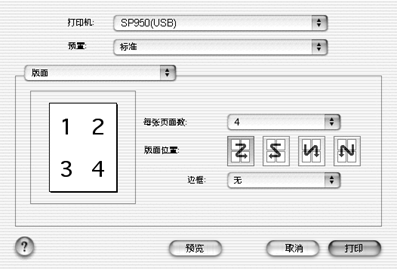
当选择版面时,您可以进行以下设置:
每张的页数 | 在单页打印纸上打印多页文档。您可以从1、2、4、6、9或16中进行选择。 |
版面方向 | 使您可以指定在打印纸上打印文档页的顺序。 |
边框 | 打印每张纸上所打印页面四周的边框。您可以从无、单极细线、单细线、双极细线或双细线中选择。 |
关注我们

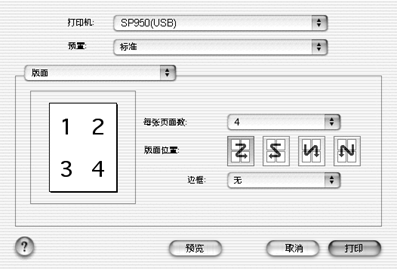
当选择版面时,您可以进行以下设置:
每张的页数 | 在单页打印纸上打印多页文档。您可以从1、2、4、6、9或16中进行选择。 |
版面方向 | 使您可以指定在打印纸上打印文档页的顺序。 |
边框 | 打印每张纸上所打印页面四周的边框。您可以从无、单极细线、单细线、双极细线或双细线中选择。 |
